Como formatar e montar um novo disco rígido ou SSD
O Windows é um sistema inteligente, mas nem sempre ele consegue detectar dispositivos externos. Não são raras as situações em que o sistema não exibe um novo HD no Windows Explorer.
Pensando nessas ocasiões, resolvemos montar um tutorial para você forçar o sistema a exibir seu disco rígido (externo ou interno) entre as unidades no Windows Explorer. Além disso, vamos mostrar como é fácil criar partições e formatar seus dispositivos de armazenamento.
Forçando o reconhecimento do drive
Normalmente, o disco rígido é reconhecido pela placa-mãe (aliás, vale verificar na BIOS se o HD foi detectado), sendo que o único motivo para não aparecer no Windows Explorer é um pequeno probleminha no Windows. Para contornar o problema é simples:
- Na Área de Trabalho, pressione as teclas “Windows” e “R” para abrir a caixa de diálogo “Executar”;
- Escreva no campo “Abrir” o seguinte: diskmgmt.msc;
- O “Gerenciamento de Disco” será aberto. Verifique se o seu HD adicional está entre os itens listados;
- Clique com o botão direito sobre a unidade que não está aparecendo no Explorer e escolha a opção “Alterar letra de unidade e caminho...”;
- Na janela seguinte, pressione o botão “Adicionar”;
- Defina uma letra e clique em “OK”;
- Pronto. Seu HD deve aparecer no Windows Explorer.
Particionando e formatando o HD
Muitas vezes, pode ser que você está utilizando um HD que estava encostado. Nesses casos, uma formatação e, quem sabe, até a criação de partições são ações que podem garantir o melhor desempenho da unidade. Veja como fazer:
- Ainda na tela de “Gerenciamento de disco”, clique com o botão direito sobre o HD e abra o item “Excluir volume...”;
- O espaço disponível na unidade será identificado como “Não alocado”. Para criar um novo volume de dados, clique com o botão direito sobre “Novo Volume Simples...”;
- No assistente que será aberto, clique em “Avançar” para iniciar o processo;
- Defina o tamanho da primeira partição (em nosso exemplo, optamos por criar uma partição de 100 GB) ou use o tamanho máximo para criar uma única partição;
- Escolha uma letra a ser atribuída para a unidade;
- Informe se você deseja que o Windows formate a partição, o sistema de arquivos (deixe o NTFS para obter melhor desempenho), o tamanho da unidade de alocação (mantenha o valor padrão) e o rótulo;
- Clique em “Avançar” e, na janela seguinte, revise as ações. Se tudo estiver correto, pressione o botão “Concluir”;
- Você voltará para a tela de “Gerenciamento de disco”, onde a unidade estará em formatação;
- Caso você tenha repartido o HD em duas partes, repita as etapas anteriores para criar a outra partição e formatar;
- Acesse o “Meu Computador” e aproveite suas partições.
Fonte: Tecmundo





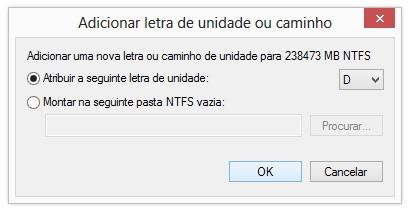






Demais esse seu blog Raí!!
ResponderExcluir